Le Ray Tracing est disponible sur les filtres Snapchat et rend les objets 3D plus réalistes
Qu’est-ce que le Ray Tracing sur les filtres Snapchat ?
Le Ray Tracing est une fonctionnalité qui permet de faire réfléchir la lumière sur les objets 3D qui ont des textures qui le permettent. Le Ray Tracing comprend plusieurs particularités telles que la réflexion, les ombres, l’occlusion ambiante, l’éclairage indirect et la réfraction. Plusieurs autres fonctionnalités seront intégrées au fur et à mesure afin de rendre l’expérience encore plus précise et réaliste.
Par exemple, sur un objet qui contient du métal, les lenses vont utiliser des rayons lumineux pour faire apparaître des reflets sur les parties métalliques. Cela permettra de rendre les objets 3D encore plus réalistes et agréables à regarder.
Le Ray Tracing va donc améliorer le rendu des filtres Snapchat et en particulier pour les essayages de produits en 3D (le try-on), pour les jeux AR avec des personnages en 3D mais aussi pour les architectures (bâtiments, fenêtres, pièces…).
C’est une très grande aubaine pour les marques qui souhaitent utiliser le try-on de Snapchat pour promouvoir et proposer l’essayage virtuel de leurs produits. En effet, le Ray Tracing va permettre de créer une réel expérience d’achat avec des produits en 3D encore plus réalistes. Les utilisateurs (et les potentiels acheteurs) vont pouvoir se rendre compte de l’apparence du produit ainsi que ce qu’il donnerait en vrai.
Contact
Comment implémenter et intégrer le Ray Tracing dans un lens Snap ?
Tout d’abord il faut savoir que cette technologie s’implémente directement dans le logiciel de création des lenses Snapchat : Lens Studio. Ainsi, il vous faudra déjà réaliser un filtre avec un ou des modèles 3D pour pouvoir utiliser le Ray Tracing.
Cependant, le Ray Tracing ne fonctionne pas sur certains systèmes de configurations (macOS devices avec Intel Iris GPU, High Sierra(10.13) et Mojave(10.14), devices avec OS Windows avec Intel GPUs qui sont moins puissant que Intel HD6xx series).

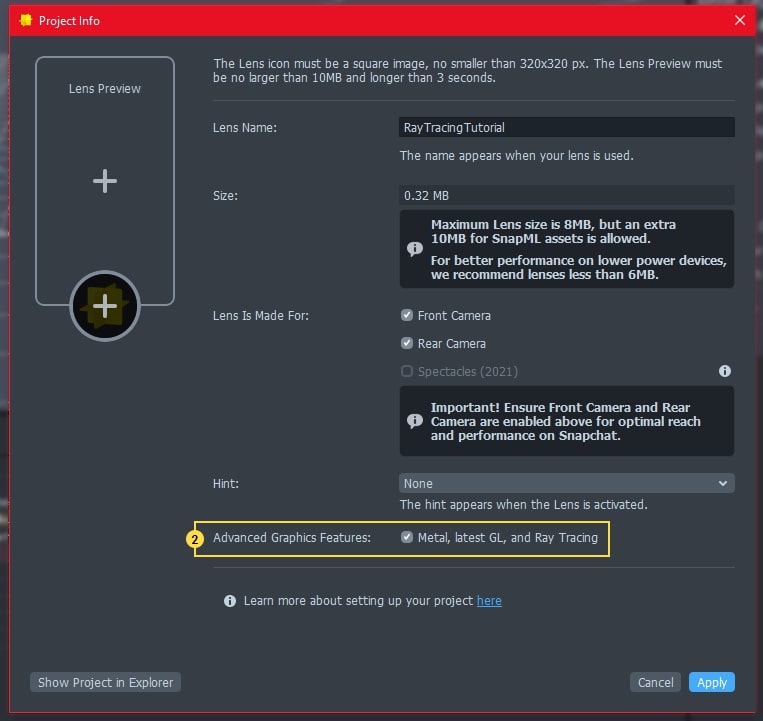
Étape 1: Activer “Advanced Graphics Features”
Avant d’activer cette option, prenez le temps d’enregistrer une sauvegarde de votre projet puisque l’activation de cette fonctionnalité va bloquer les capacités des anciens matériaux et il faudra les mettre à jour.
Lorsque votre projet de filtre est ouvert sur Lens Studio et que vous avez fait une sauvegarde, vous devez vous rendre dans la fenêtre “Project Info” puis cocher la case “Advanced Graphics Features”.
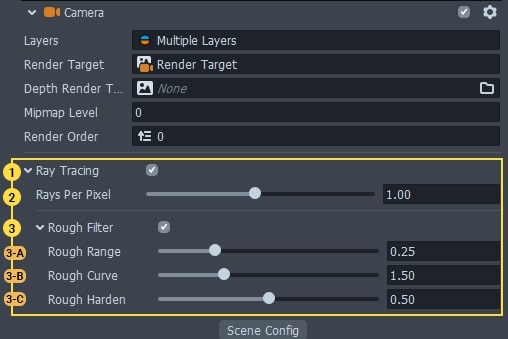
Étape 2 : Faire les réglages globaux des composants de la caméra
Premièrement, vous devez activer le Ray Tracing en cochant la case “Ray Tracing”. Plusieurs réglages seront disponibles afin d’adapter le Ray Tracing. Voici l’explication de chaque réglage.
- Rays Per Pixel: Ce réglage est paramétré par défaut sur la valeur 1 et permet de gérer la fidélité la représentation de l’objet de base. Il faut tout de même noter que plus vous augmentez la qualité du Rays Per Pixel, plus le fichier sera lourd.
- Rough Filter : Cela permet de gérer la réflexion brute qui gère l’estompage des reflets en fonction de la distance et la valeur de rugosité du matériel.
- Rough Range : Ce paramètre permet de contrôler la distance maximale en pourcentage des dimensions de la scène pour appliquer le filtre. Les valeurs inférieures appliquerons le filtre seulement aux émetteurs les plus proches du récepteur.
- Rough Curve : Permet d’ajuster le poids de la rugosité. Les valeurs plus faibles donneront un effet plus flou.
- Rough Harden : Permet de renforcer ou non le durcissement au contact en augmentant le seuil de distance.
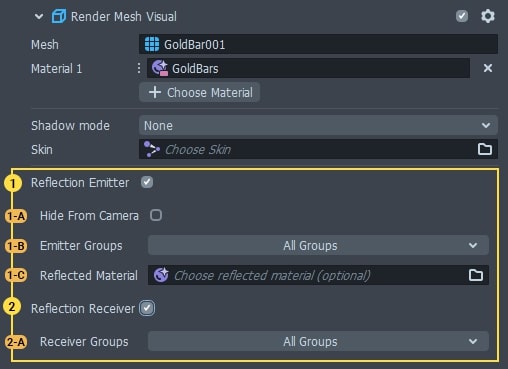
Étape 3 : Faire les réglages Ray Tracing des objets dans le render Mesh Visual component
Deuxièmement, vous devez ensuite gérer le réglages du Ray Tracing pour vos objets. Il est appliqué en tant que relation entre les objets de la scène et n’est pris en charge qu’avec les Mesh (Static et skinned meshes). La relation se distingue entre Émetteur et Récepteur et est définie à partir du “Render Mesh Visual Component”.
- Reflection Emitters : meshes visibles dans les “RT reflections” et contribue au niveau de l’aspect visuel de la réflexion. Elle s’active grâce à une case à cocher “Reflection Emitter”.
- Hide from camera : Permet de cacher le mesh pour qu’il ne soit pas rendu dans la caméra tout en restant visible pour les réflexions. Cette fonctionnalité est principalement utilisée pour l’optimisation des performances du filtre.
- Reflected Material : Permet de surcharger le matériau afficher dans les réflexions. Cela n’affecte que les éléments visuels dans les reflets.
- Emitter Groups : Permet d’améliorer les performances des Émetteurs.
- Reflection Receiver : Case à cocher qui permet d’ajouter des objets réfléchissants qui restituent la réflexion RT.
- Receiver Groups : Permet d’améliorer les performances des Récepteurs.
Snapchat a fait un guide complet pour comprendre et maîtriser toutes les notions et les réglages pour le Ray Tracing. Le Ray Tracing va devenir une fonctionnalité très importante pour les marques qui souhaiteront proposer du Try On grâce aux Lenses Snapchat.
Notre agence est spécialisée dans la création des filtres Snapchat et est depuis l’année dernière devenue partenaire officielle de Snapchat dans le domaine des expériences en réalité augmentée. Contactez-nous si vous avez des questions et des projets.